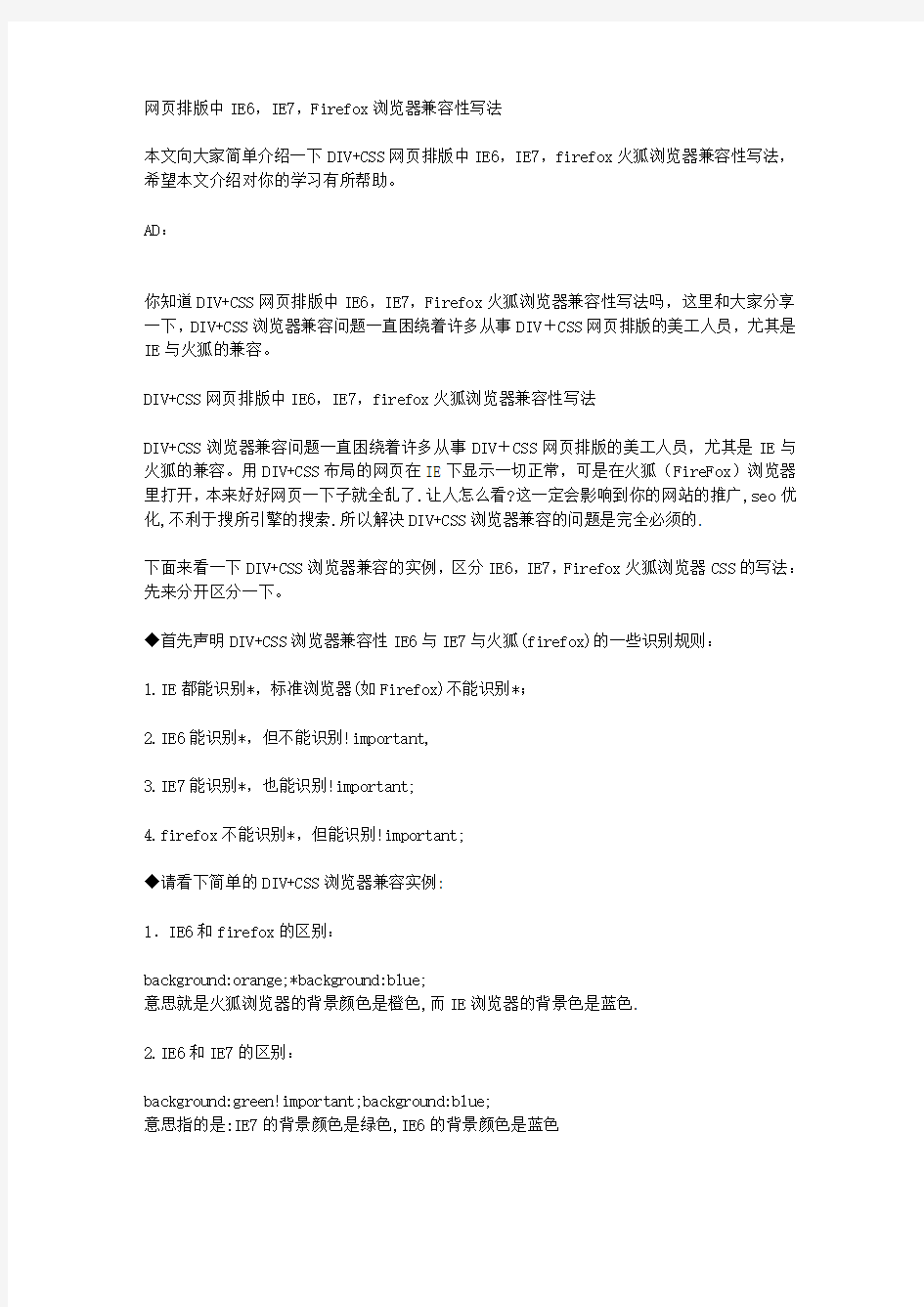
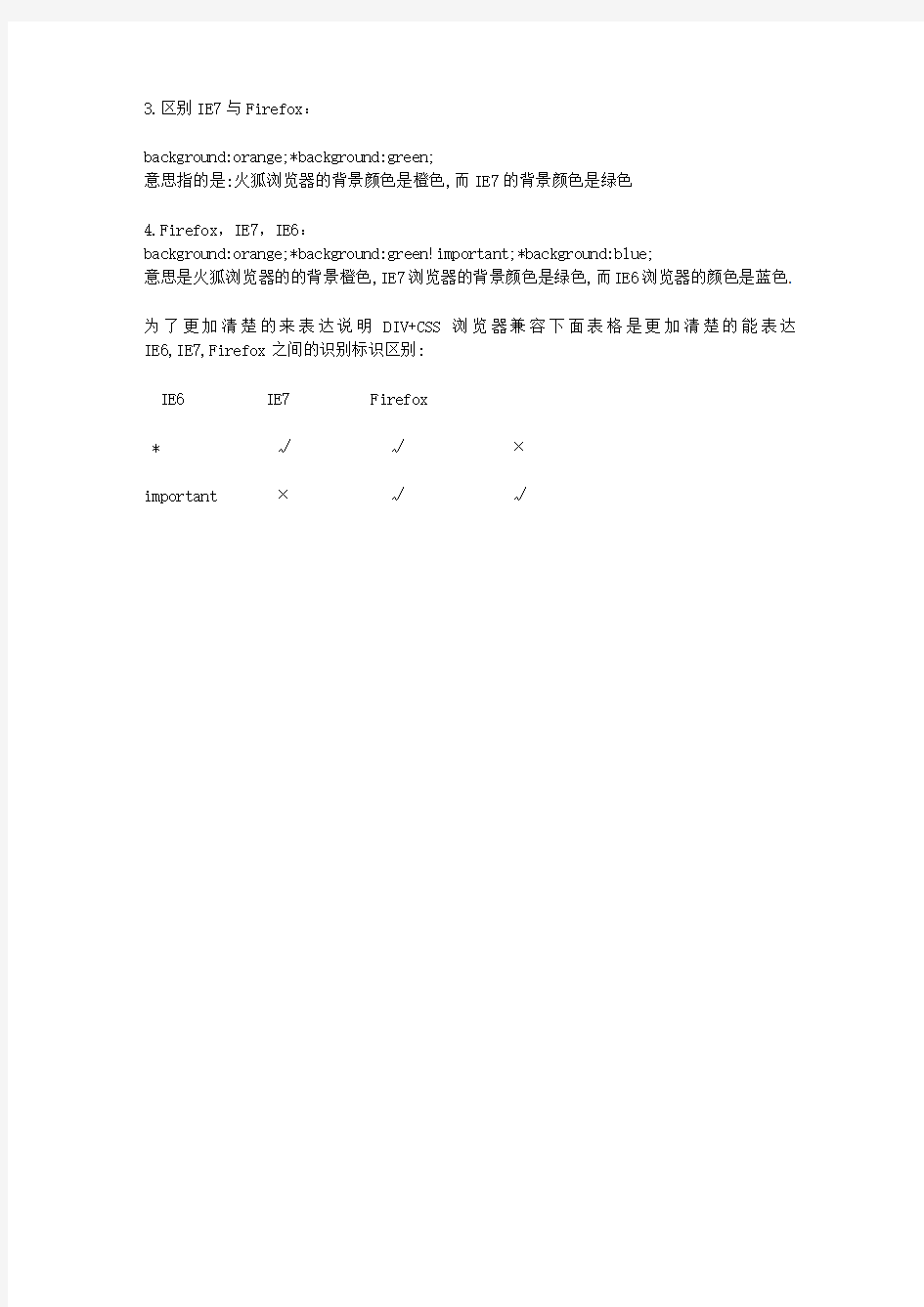
网页排版中IE6,IE7,Firefox浏览器兼容性写法
本文向大家简单介绍一下DIV+CSS网页排版中IE6,IE7,firefox火狐浏览器兼容性写法,希望本文介绍对你的学习有所帮助。
AD:
你知道DIV+CSS网页排版中IE6,IE7,Firefox火狐浏览器兼容性写法吗,这里和大家分享一下,DIV+CSS浏览器兼容问题一直困绕着许多从事DIV+CSS网页排版的美工人员,尤其是IE与火狐的兼容。
DIV+CSS网页排版中IE6,IE7,firefox火狐浏览器兼容性写法
DIV+CSS浏览器兼容问题一直困绕着许多从事DIV+CSS网页排版的美工人员,尤其是IE与火狐的兼容。用DIV+CSS布局的网页在IE下显示一切正常,可是在火狐(FireFox)浏览器里打开,本来好好网页一下子就全乱了.让人怎么看?这一定会影响到你的网站的推广,seo优化,不利于搜所引擎的搜索.所以解决DIV+CSS浏览器兼容的问题是完全必须的.
下面来看一下DIV+CSS浏览器兼容的实例,区分IE6,IE7,Firefox火狐浏览器CSS的写法:先来分开区分一下。
◆首先声明DIV+CSS浏览器兼容性IE6与IE7与火狐(firefox)的一些识别规则:
1.IE都能识别*,标准浏览器(如Firefox)不能识别*;
2.IE6能识别*,但不能识别!important,
3.IE7能识别*,也能识别!important;
4.firefox不能识别*,但能识别!important;
◆请看下简单的DIV+CSS浏览器兼容实例:
1.IE6和firefox的区别:
background:orange;*background:blue;
意思就是火狐浏览器的背景颜色是橙色,而IE浏览器的背景色是蓝色.
2.IE6和IE7的区别:
background:green!important;background:blue;
意思指的是:IE7的背景颜色是绿色,IE6的背景颜色是蓝色
3.区别IE7与Firefox:
background:orange;*background:green;
意思指的是:火狐浏览器的背景颜色是橙色,而IE7的背景颜色是绿色
4.Firefox,IE7,IE6:
background:orange;*background:green!important;*background:blue;
意思是火狐浏览器的的背景橙色,IE7浏览器的背景颜色是绿色,而IE6浏览器的颜色是蓝色.
为了更加清楚的来表达说明DIV+CSS浏览器兼容下面表格是更加清楚的能表达IE6,IE7,Firefox之间的识别标识区别:
IE6 IE7 Firefox
* √√×
important ×√√
关于谷歌浏览器和火狐浏览器的用户测评 问题一:火狐浏览器和谷歌浏览器、Opera浏览器对比哪个好? 哪个稳定性高、最好支持插件、比如网银、支付宝、Wap等。 回答一:你说的这些插件只有IE浏览器能抗了。 火狐吃内存,速度比较快,支持其他插件多,感觉像个成年人。 谷歌给人的感觉除了快还是快,就是快,又轻又快,安装后才发现它并不小啊。Opera,给我的感觉很中庸,速度没谷歌快,插件支持也没火狐好。 回答二:很多网银需要调用windows里的Active x,因此非IE内核的浏览器用不了网银,这个问题目前各大银行在解决,因此如果你需要用网银的话,还是需要双核浏览器或者有IE内核的。插件什么的大概火狐支持最多。谷歌对wap支持最好,目前测评浏览器速度最快,支持当前主流新技术如html5也很好。 回答三:推荐chrome,我曾经把主流的浏览器都安装了一遍亲身体验了一遍,最后决定用chrome,原因就是速度快,但是chrome的兼容性不好,我在KFC 网上订餐都不行,网银支付宝神马的就更不用说了,如果你要用网银支付宝之类的这三个浏览器都不要用,IE也不要用,你去用360浏览器吧。我现在是chrome 和360搭配用,淘宝就用360,平时看视频神马的就用chrome。 参考网页: https://www.doczj.com/doc/b017037539.html,/question/328756703.html?fr=qrl&cid=88&index=2&fr2=que ry 问题二:谷歌浏览器、火狐浏览器、OPERA浏览器,哪个浏览器速度快,占系统小?国内还有哪些优秀的浏览器? 《360、腾讯TT、世界之窗除外》 回答一:chrome启动和浏览网页速度最快,但打开多个网页的话系统资源占用比较大;火狐启动速度较慢,浏览网页速度还比较快,单个页面占用资源较大,但多开几个网页也不会增加占用,我试过20个以上,系统资源占用几乎没有什么变化;opera的创新能力令人敬佩,但我很少用,仅看近一年的评测数据,已经不是最快的了 回答二:谷歌游览器好一点,因为我就是校内的,用这个是我试了好多游览器得到的结果,上网比较快一点哈。 回答三:你问的这三个opera速度是最快的,尤其是它有涡轮加速,可利用它在 内的搜狗浏览器的双核,教育网加速等特色功能比较好。傲游浏览器的插件多,扩展性好,其中广告过滤,浏览增强等功能比较好。 参考网页: https://www.doczj.com/doc/b017037539.html,/question/202319426.html?fr=qrl&cid=1070&index=1 问题三:火狐浏览器,Opera浏览器,谷歌浏览器哪个速度更快,更安全,占内存更少?
火狐浏览器打不开网页解决方法 导读:我根据大家的需要整理了一份关于《火狐浏览器打不开网页解决方法》的内容,具体内容:火狐浏览器受到不少用户好评。由于火狐浏览器开放了源代码,因此还有一些第三方编译版供使用。不过很多用户在使用火狐浏览器的时候会遇上打不开网页,那这时候该怎么处理呢。下面,我就为大家介绍下... 火狐浏览器受到不少用户好评。由于火狐浏览器开放了源代码,因此还有一些第三方编译版供使用。不过很多用户在使用火狐浏览器的时候会遇上打不开网页,那这时候该怎么处理呢。下面,我就为大家介绍下火狐浏览器打不开网页处理方法。 方法步骤 1、在地址栏输入"about:config",按下回车进入设置菜单。 about:config 简介:about:config 命令是火狐浏览器等Mozilla系列浏览器的高级设置的打开命令,其中about:是协议名,代表about协议。 2、找到"https://www.doczj.com/doc/b017037539.html,eragent.override",如果没有这一项,则点右键"新建"-》"字符串",输入这个字符串。 3、将其值设为IE的UserAgent,如: Mozilla/4.0 (compatible; MSIE 8.0; Windows NT 6.1; Trident/4.0)。 补充:浏览器常见问题分析 1.IE浏览器首次开机响应速度慢,需要数秒。搞定办法:IE下选择工
具-internet选项-连接-局域网设置-取消自动检测。 2. IE9图片显示不正常或干脆不显示,尤其是QQ空间搞定办法:工具-internet选项-高级-加速图形-运用软件而非GPU 选择。 3. 打开网页显示【Internet Explorer 已不再尝试还原此网站。该网站看上去仍有问题。您可以执行以下操作:转到首页】搞定方案:工具 -internet选项-高级中关闭【启用崩溃自动恢复】重新启动ie后即开。 4. 下载完所需安全控件也无法运用各种网银,付款时识别不出u盾搞定方案:据提示下载银行安全控件并安装。插上u盾,拿建行为例:在开始菜单里-所有程序-中国建设银行E路护航网银安全组件-网银盾管理工具打开后点击你的u盾并注册。然后重新启动浏览器(一定要完全退出再进) 进入付款网页上方会显示是否允许加载项,选择在所有站点允许。这时候可能还需要再次重新启动浏览器进入付款页面这时候你期待的u 盾密码输入框会出现。这样就ok了 5. 打开网页一直刷新-失败-刷新,无限循环搞定办法:工具-internet 选项-高级-禁用脚本调试。 6. IE 习惯性停止工作或崩溃。搞定办法:工具-管理加载项,一一禁用排除以找到某个插件的问题。由于情况多种多样,有些时候找不到具体原因,我们可以通过重置来搞定工具-internet选项-高级。 相关阅读:浏览器实用技巧 现在打开了台式电脑桌面上的360安全浏览器的主页。点击360安全浏览器顶部菜单,可以看到一个剪刀形状的功能扩展的三角形的下拉菜单, 在下拉菜单中显示有截屏的快捷按钮,还有隐藏浏览器窗口截屏和将网页
点击下面快速链接内容选项: 关于Mozilla Firefox 分页浏览 调整文字大小 同时将多标签加为书签 从搜索框彻底删除搜索引擎 一键访问最喜爱的网页 加快加载速度 用于Firefox的谷歌工具栏 快捷键 清除缓存 更改语言 Firefox的用户配置文件的问题 导入其他浏览器设置 更新Firefox浏览器 关于Mozilla Firefox Mozilla Firefox浏览器以其稳定性、可靠性和创新性的特点已经获得好评如潮。 ?弹出式窗口拦截器- Firefox包括一个综合的弹出式窗口拦截器,让用户而不是网站来决定何时应该弹出新的窗口。Mozilla会继续设置标准,帮助用户避免烦人的弹出式窗口。 ?在线欺诈保护- Firefox的帮助用户保护自己免受在线欺诈,如“钓鱼” (企图诱骗用户泄露他们的密码)和“欺骗”(把网站伪装成流行的、 受信任的站点)明确涉及到用户显示真实身份安全性的网站。 ?更快、更方便、更容易搜索- Firefox将领先的搜索服务融合到工具栏中,其中包括谷歌搜索,雅虎, eBay ,亚马逊, https://www.doczj.com/doc/b017037539.html, 等等。新的Firefox起始页还提供了Firefox的信息、资源和应用技巧,再加上一 个综合的谷歌搜索框。
?更有效率的浏览- Firefox的创新使许多需要多标签浏览的网页加载在同一窗口,提高网页浏览的速度。 Firefox也推出在线书签,使用户能够 很方便地就能知道最新新闻和博客的头条新闻。 ?可以用数百个附加组件来扩展火狐的功能 -到今天为止已经有100多个扩展可用于Firefox,包括https://www.doczj.com/doc/b017037539.html, ,谷歌,和Yahoo !另外你也可以 使用工具栏,使Firefox变得可自定义的和更方便使用。 ?迁移变得更加容易-用Firefox可以很容易地从Internet Explorer和其他浏览器。导入您现有的书签,密码, Cookie 和其他数据。 免费下载Mozilla firefox安装版: https://www.doczj.com/doc/b017037539.html, 另外如果你想要下载firefox绿色便携版,以方便放在U盘或才其它移动硬盘,防止重装系统造成数据丢失的话,请点击下载:MOZILLA FIREFOX浏览器,便携版,真正可以在U盘里运行的火狐浏览器 [ Top ] 分页浏览 在Mozilla firefox浏览器中,在同一个浏览器窗口中可以同时打开好几个窗口,而不是打开另一个全新的窗口。方法如下: ?选择文件 > > 新建标签或者: ?右键点击任何一个标签,并选择新标签 使用键盘快捷键: ?CTRL +T [ Top ] 调整文字大小 启动Mozilla并选择“查看” > 文字大小。选择增加或减少文字直到你想要的大小字体显示出来。另外也可以采用以下方法来改变字体的大小。 1、使用键盘快捷键: ?按CTRL + (按住Control键和再连续按“ + ”键)增加文字大小。 ?按CTRL –(按住Control键和再连续按“–”键)减小文字大小。 2、使用鼠标方式: 同时按住Ctrl键,使用鼠标滚轮来调整文字大小。 ?向上滚动将减少文字大小。 ?向下滚动将增加文字大小。
//启动IE System.setProperty("webdriver.ie.driver","D:\\Program Files\\eclipse-SDK-win32\\selenium\\IEDriverServer.exe"); //注意上面是IEDriverServer.exe的文件存放路径 DesiredCapabilities ieCapabilities = DesiredCapabilities.internetExplorer(); ieCapabilities.setCapability(InternetExplorerDriver.INTRODUCE_FLAKINESS_BY_IGNORIN G_SECURITY_DOMAINS,true); WebDriver driver = new InternetExplorerDriver(ieCapabilities); //启动chrome System.setProperty("webdriver.chrome.driver","D:\\Program Files\\eclipse-SDK-win32\\selenium\\chromeDriverServer.exe"); ChromeDriver driver = new ChromeDriver(); //启动firefox System.setProperty("webdriver.firefox.bin","D:\\Program Files\\Mozilla Firefox\\firefox.exe"); FirefoxProfile fp = new FirefoxProfile(); FirefoxDriver driver = new FirefoxDriver(fp);
Mozilla Firefox是一个自由的,开放源码的浏览器,适用于Windows, Linux 和MacOS X平台,它体积小 速度快,还有其它一些高级特征. 1.任意缩放文字大小 在IE浏览器中,我们只能对文字的大小进行五个级别的调节,但是在火狐浏览器Firefox中,我们可以任意地缩放文字的大小。操作的方法很简单,只要点击菜单“查看→文字大小”,在子菜单中就可以看见放大、缩小和正常三个选项,点击相应的选项就可以了,而且还可以用快捷键来快速的设置。 2.搜索收藏夹里面的网页 在收藏夹中收藏了很多网站地址,平时又不太整理,所以当要找其中一个网站地址的时候就会很麻烦,在火狐浏览器Firefox中可以对收藏夹进行搜索。点击菜单“书签→管理书签”,在弹出的“书签管理器” 中输入要搜索的关键字,按回车后就可以搜索到收藏夹中相关的网站名称和地址了。 3.查看部分源代码 在火狐浏览器Firefox中除了可以用“查看→查看源代码”查看网页的源代码外,还可以查看网页局部的源代码,只要我们用鼠标选中要查看源代码的部分,然后点击鼠标右键选择“查看选中部分源代码”,这时就会弹出一个显示源代码的窗口,里面选中的部分就是网页中选中部分的源代码。 4.设置多个页面为首页 在IE浏览器中只能设置一个网页为首页,现在用Firefox就可以设置多个首页。先用火狐浏览器Firefox浏览器打开要设置为首页的多个网站,接着点击菜单“工具→选项”,在选项对话框中点击桌面的“基本信息”,然后在“主页”栏中点击“使用当前的多个页面”按钮就可以把当前打开的几个页面同时作为首页。 编辑提示:如果要设置为首页的网站已经保存在收藏夹中,点击该窗口中的“使用书签”按钮,从收藏 夹中来选择网站作为浏览器的首页。 5.有选择的删除Cookies Cookies文件在火狐浏览器Firefox中可以有选择的进行删除,这样我们就可以删除无用的Cookies 了。点击菜单“工具→选项”,在选项对话框中点击左面的“隐私”,接着在右面点击“Cookies”,在显示的内容中点击“已存储Cookies”按钮。然后就可以在弹出的窗口中看到本地电脑中保存的所有Cookies,在上面选中要删除的,再点击下面的“移除Cookie”按钮就可以删除了,如要删除全部就点击“移除所有 Cookie”按钮。 火狐浏览器Firefox还可以对用浏览器直接下载的文件进行管理,点击菜单“工具→下载项”会弹出“下
360浏览器崩溃的几种原因与解决方法 篇一:360浏览器终极解决办法 打开浏览器—工具—360安全浏览器选项—收藏夹—最底下—导出收藏夹(还有自定义收藏夹路径) 你要保存到电脑上可以依照这个:把360本地收藏夹导入到自定义收藏夹 第一步: 工具--à360安全浏览器选项---à选择收藏夹--à自定义收藏夹路径(即目录),这里假定为D:\My Favorites,并将该路径作为我们自己使用的目录。 注意,在进行下一步前,要保证自定义收藏夹路径是选中状态第二步: 工具--à360安全浏览器选项---à选择收藏夹--à导入收藏夹--à选择“从360安全浏览器导入”--à开始导入 第三步:结束。 打开D:\My Favorites,就可以看到自己保存的所有网页,且均为独立文件格式。 篇二:360浏览器常见问题解答 360浏览器现在对于一般网民来说还是非常给力的,但是没有认识事情是万能,或多或少都会存在一些问题,这里和大家分享一下如果360浏览器出现问题了应该怎么办,原文地址:/201110/
为什么会产生多个进程 360se采用了全新的架构,采用此架构的目的就是为了降低浏览器对系统资源的占用,保证浏览网页时的稳定性。 当你开启混合模式或多进程模式时,会有多个进程。开启混合模式后,当浏览网页时,会有一个浏览器主进程,以及数量不等的标签进程,每10个标签页使用一个子进程,所以进程的数量会随着标签页的增多而增多。 所以请大家不要担心,这并不是你的360se出了问题,而是产品架构设计。 为什么360se会显示页面崩溃? 由于使用新架构的360se会有多个进程,所以当您手动结束了某个子进程时,会导致在这个进程中的标签页面崩溃。所以请不要强制性结束进程。 当然有时候也是因为您正在浏览的页面发生了异常导致页面崩溃,这种情况请不要担心,版本的新架构下,一个子进程的崩溃不会导致整个浏览器的崩溃,大大增强了程序的稳定性,您只需要将崩溃的页面关闭即可。 怎么样才能显示上次未关闭页面列表? 您可以到“360安全浏览器选项”的主页设置里点击“使用起始页”,并在启动时“显示主页”,这样就可以在每次打开浏览器时显示您的未关闭页面列表了。 为什么我的360se每次总是打开莫名的网页?
火狐浏览器Firefox常用所有插件详细配图介绍(站长强烈推荐) 关于“火狐浏览器有...”的内容 本站搜索更多关于“火狐浏览器有下视频的插件没”的内容 现在火狐很火,火到几乎所有的网站都有推荐使用火狐的广告。我用过一段时间,的确防毒功能,防恶意插件等不错,但火狐使用也很困难,尤其是打开火狐感觉也很慢。其实只要你好好配置,它就很好用了,详细教程如下!---------站长编辑 Firefox下载好后总是要配置很多的插件才能用的好。初学者总是觉得麻烦。以下介绍以下我常用的插件,基本上覆盖了日常需要的功能.配置这些好像很麻烦,但是只需要一次即可。Windows用户有个非常简单的方法保存这些配置。 方法是:首先在我的电脑/工具/文件夹选项/查看中,选中显示隐含文件。 然后将以下两个路径的文件夹另存在安全的地方就可以。 C:\Documents and Settings\Your Name\Application Data\Mozilla\Firefox C:\Documents and Settings\Your Name\Local Settings\Application Data\Mozilla\Firefox Your Name是你的用户名。 重装系统后,只要把上述两个文件夹保存到原路径,即可以恢复你以前的保存的所有Firefox中的设置/插件/浏览历史等内容。 在工具/附加软件/插件里能找到已经安装的插件列表。
1. Adblock Plus 下载地址:https://www.doczj.com/doc/b017037539.html,/firefox/125/ 这个是用来过滤网站上的广告的,比如sina首页上的漂浮广告。安装后我们进入下面的网站来订阅实时更新的过滤地址列表: https://www.doczj.com/doc/b017037539.html,/en/subscriptions
360浏览器自定义主页怎么设置 360浏览器自定义主页怎么设置 点击工具菜单中主页设置,进入选项即可自由设置主页。 在启动设置中,可以自由设置360网址导航、新标签页、上次退出浏览器时未关闭的网页和主页这四种类型。点击添加新网页可以自定义主页。 360浏览器主页的设置,通过360浏览器工具选项中的启动设置,看到四种选择类型。可勾选已有的内容,也可以自定义主页,如果是要设定百度首页,那么就在自定义主页上,输入百度的网址即可。 看了360浏览器自定义主页怎么设置还想看: 1.360浏览器怎么设置自定义的主页 2.360浏览器怎么设置百度为主页 3.360浏览器怎样设置主页及搜索引擎
360路由器mini的上网设置教程 360路由器mini的上网设置教程 1、在浏览器地址栏中输入:luyou.360 https://www.doczj.com/doc/b017037539.html, 或者192.168.0.1,然后按下键盘中的Enter,会出现如下图所示的页面。 首次设置时,打开360路由器mini的设置页面 2、点击立即开启 点击立即开启 3、360路由器mini会自动检测上网方式,如下图所示 360路由器mini会自动检测上网方式 4、设置360路由器mini上网 (1)、宽带PPPoE 在开通宽带的时候,宽带运营商提供了宽带账号、宽带密码给你,并且在未使用路由器上网时,电脑上需要用宽带连接(或者类似的拨号程序),填写宽带账号、密码进行拨号上网。 那么在设置360路由器mini上网时,就应该选择:宽带PPPoE 在宽带帐号填写:运营商提供的上网账号在宽带密码填写:运营商提供的上网密码点击立即开始上网。 检查结果是:宽带PPPoE时,填写宽带账号、宽带密码 重要提示: 宽带帐号、宽带密码由你的宽带运营商提供,一定要填写正确。如果填写错误,是不能上网的;据统计,75%以上的用户,都是因为把宽带账号和密码填写错误,导致设置后不能上网。 (2)、动态IP上网
制作自己的绿色版Firefox 火狐浏览器?将自制的绿色浏览器放到U 盘里,揣在口袋中随身携带?自己动手DIY 的时代已经来临!! 一般来说,Firefox 火狐浏览器的用户都喜欢自己动手配置扩展,自定义快捷键,修改使用偏好等等自定义行为,因为这样才能得到自己用起来得心应手的浏览器。毕竟当今信息社会,浏览器是我们接收信息,进行交流的基本而且重要的工具。如果有一天,你突然要到外地或其他的什么地方,或者要在别人的电脑上工作,面对陌生的浏览器或陌生的配置,这个滋味可不太好受。如果能将自己熟悉的使用环境和配置任意移动到其他计算机上进行部署,这将是一件多么快意的事情。接下来我们就来看看DIY Firefox 绿色版的教程。 制作绿色版Firefox 火狐浏览器有三个要素: 1. 安装文件夹下的所有文件 2. Profile 文件夹下的所有文件 3. 一个引导文件,可以自己制作一个bat 批处理文件 推荐的方法步骤: 1. 下载 Firefox 安装程序,然后将Firefox 安装好,比如说安装到D:\Program Files 在该目录下就会有一个Mozilla Firefox 的文件夹。这就是第一个要素。 2. 安装好后不要急于启动Firefox。先来指定它的配置文件夹位置 在Firefox 的快捷方式上点击右键,选择属性
这时会弹出属性对话框,然后选择"快捷方式"标签页,并在“目标”栏位中的最后加上 -profile Profile 这样就可以指定Profile 配置文件夹的位置了。通过这个快捷方式启动Firefox 后,程序会在Mozilla Firefox 文件夹下建立Profile 文件夹。这个就是我们需要的第二个要素。 3. 将你常用的扩展安装好。在这种情况下扩展中没有任何配置。 如果你以前使用Firefox,我们可以通过FEBE 扩展将你以前Firefox 上的扩展和配置备份后 还原到这个新安装的Firefox 上,这样就可以将扩展连同配置一网打尽。当然可能有少部分的漏网之鱼,可能需要手工配置。 4. 现在我们可以把Profile 文件夹剪切到Mozilla Firefox 文件夹的同一目录下。 并建立一个纯文本文件,输入命令 start "" "Mozilla Firefox/firefox.exe" -profile "Profile" 保存纯文本后,将后缀名改为bat 。这就是第三个要素引导文件。 5. 如果你不喜欢bat,还可以将它编译为exe 可执行文件
Adobe Flash更新到11.3之后,为火狐引入Flash沙盒安全模式,但同时,又造成了部分兼容性问题,导致Windows vista 及Windows7上部分火狐崩溃,并致使一些使用Flash的网站,例如:人人网网页图片上传工具及其他使用flash上传工具的网站无法正常工作。 目前火狐正在配合Adobe公司修复Flash插件的这一问题。出现问题的朋友可以参考以下步骤,手动关闭Flash沙箱安全模式,解决部分崩溃及冲突问题。 修复步骤如下: 1.使用管理员权限打开记事本或者其他文本编辑器; 在开始菜单的输入框中输入notepad,然后在上方的搜索结果notepad上右键,选择“以管理员方式运行”。 并在弹出对话框中点击“是”。 2.然后在弹出的记事本窗口中,从菜单文件→打开中,选择打开以下的路径: Windows32位系统:C:\windows\system32\macromed\flash
Windows 64位系统:C:\windows\syswow64\macromed\flash 关于系统类型的查看,在桌面图标“计算机”上右键,属性,就能看到。 然后将打开类型选择为所有文件,就能看到一个叫做mms.cfg 的文件,打 开它。
3.打开之后,在文件最后加上一行(需要在英文输入法状态下): ProtectedMode=0 最后文件→保存即可,如果提示保存错误,注意是否是由管理员方式启动的记事本编辑器。 确认修改完毕后,重启火狐,一般就不会再有Flash崩溃或者其他兼容性问题了。 此外,也建议各位火狐用户等待Adobe官方彻底修复崩溃问题再进行新版本的更新。
《firefox与IE 浏览器兼容整理方案》 keywords: javascript;css;firefox;ie;区别 1. document.formName.item("itemName") 问题 说明:IE下,可以使用document.formName.item("itemName")或 document.formName.elements["elementName"]; Firefox下,只能使用document.formName.elements["elementName"]. 解决方法:统一使用document.formName.elements["elementName"]. 2.集合类对象问题 说明:IE下,可以使用()或[]获取集合类对象;Firefox下,只能使用[]获取集合类对象. 解决方法:统一使用[]获取集合类对象. 3.自定义属性问题 说明:IE下,可以使用获取常规属性的方法来获取自定义属性,也可以使用getAttribute()获取自定义属性;Firefox下,只能使用getAttribute()获取自定义属性. 解决方法:统一通过getAttribute()获取自定义属性. 4.eval("idName")问题 说明:IE下,,可以使用eval("idName")或getElementById("idName")来取得id 为idName的HTML对象;Firefox下只能使用getElementById("idName")来取得id为idName的HTML对象. 解决方法:统一用getElementById("idName")来取得id为idName的HTML对象. 5.变量名与某HTML对象ID相同的问题 说明:IE下,HTML对象的ID可以作为document的下属对象变量名直接使 用;Firefox下则不能.Firefox下,可以使用与HTML对象ID相同的变量名;IE下则不能。 解决方法:使用document.getElementById("idName")代替document.idName.最好不要取HTML对象ID相同的变量名,以减少错误;在声明变量时,一律加上var,以避免歧义. 6.const问题 说明:Firefox下,可以使用const关键字或var关键字来定义常量;IE下,只能使用var关键字来定义常量. 解决方法:统一使用var关键字来定义常量. 7.input.type属性问题 说明:IE下input.type属性为只读;但是Firefox下input.type属性为读写.
360浏览器在哪里设置极速模式 360浏览器设置极速模式方法如下 首先我们打开360浏览器,这里就以360安全浏览器6.2为例 打开浏览器之后,点击地址栏右边的一个图标,会自动显示两种模式,分别为高速模式和兼容模式。 我们这个时候选择极速模式即可。现在的浏览器就是极速模式了,极速模式比兼容模式可要快我了。如果是选择兼容模式的话,也是一样的操作,只要选择一下就行了。 相关阅读:360浏览器常见故障解决 1、升级到win10后,360浏览器无法打开网页,但是自带的edge 浏览器却可以 原因分析:系统LSP连接损坏,而edge走的和其他浏览器不一样的通道 解决方案: ①、重置winsock或修复LSP a.单击开始,在开始搜索框中键入cmd,右键单击cmd.exe ,单击以管理员身份运行,然后按继续。
b.在命令提示符处键入netsh winsock reset,然后按Enter,重启电脑。 c、有安装360安全卫士的小伙伴可以搜索LSP修复工具进行一键修复 ②、系统其他软件导致打不开 可能由于其他软件不兼容导致网页打不开,卸载即可 如ADBlock广告过滤大师ADSAFE净网大师 2、升级win10后必须使用管理器权限才能打开 有小伙伴反馈升级后双击浏览器打不开了,右键使用管理员权限才能打开 原因分析:不明,可能升级win10后系统权限发生变化。已反馈工程师查看 解决方案:卸载浏览器后重新安装 3、升级win10后浏览器界面字体变得模糊了 原因分析: ①、可能系统设置了大dpi 解决方案:360安全浏览器7.3beta或8.0体验版均对大DPI下
做了优化,可以升级看看 ②、安装了字体类扩展 可能安装了如Hello雅黑之类的扩展,停用或卸载试试 4、升级win10后360浏览器支持Spartan(斯巴达)内核吗? 最新7.1正式版及7.3beta都已支持在浏览器选项中开启Spartan(斯巴达)内核 5、升级win10后网页显示异常 升级win10后打开网页后会重叠,滚动鼠标只在左上角有效。原因分析:大DPI+硬件加速导致 解决方法: ①、最新7.3beta已经解决这个问题,可更新解决。 ②、将系统DPI设为100%(可能会导致系统界面过小) ③、在浏览器选项中关闭硬件加速
如何彻底解决firefox火狐浏览器与adobe flash player插件 的卡顿问题 Mozilla出品的Firefox浏览器(俗称火狐),凭借高度自定义组件,开源的内核,较高的安全性,丰富的扩展应用,一直是小编的最佳的浏览器之选。火狐浏览器更新速度很快,现在迎来了最新版本号24,熟悉Firefox浏览器的用户对于Adobe出品的flash插件,可以说是爱恨交加。这个小小视频插件常常造成Firefox 浏览器上网延迟,卡顿,甚至未响应,最终是插件奔溃。 其中最严重的案例就是Firefox 13和当时的Adobe flash player 11.3插件,由于flash player 11.3引入沙箱安全机制,造成火狐一直无法发挥正常状态,甚至奔溃。与谷歌chrome浏览器自带flash player插件不同,Firefox浏览器需要用户手动安装flash插件,于是新旧版,官方版,beta测试版各种版本的flash player 插件都需要Firefox去测试兼容性,因此小编建议用户可以及时更新最新版的官方flash player插件。 最近在win8,win8.1系统上,也发现firefox新版与flash player 11.8之间不和谐的问题。从flash player11.3开始,新版的插件都引入了安全沙箱技术。但是这个沙箱技术与谷歌chrome独立进程,独立沙箱机制相比,差的很远。如果adobe flash player沙箱技术真有效,那频频被攻陷,频频升级的,却又是flash插件。所有小编建议,如果要彻底解决firefox火狐浏览器与adobe flash player插件的卡顿问题,最直接方法是禁用flash插件,最高级方法就是禁用flash player的安全沙箱技术。浏览器上网保护还是交给人脑或者安全软件更可靠。 为此,Adobe官网也给出解决方法,虽然是针对旧版11.3的解决方案,但一直适用新版的11.x版本: 禁用安全沙箱技术,主要通过修改mms.cfg解决:
360浏览器在哪里设置极速模式 我们这个时候选择极速模式即可。 现在的浏览器就是极速模式了,极速模式比兼容模式可要快我了。 如果是选择兼容模式的话,也是一样的操作,只要选择一下就行了。 相关阅读:360浏览器常见故障解决1、升级到win10后,360浏览器无法打开网页,但是自带的edge浏览器却可以原因分析:系统LSP 连接损坏,而edge走的和其他浏览器不一样的通道解决方案:①、重置winsock或修复LSPa.单击“开始,在开始搜索框中键入cmd,右键单击“cmd.exe,单击“以管理员身份运行,然后按“继续。 b.在命令提示符处键入netsh winsock reset,然后按Enter,重启电脑。 c、有安装360安全卫士的小伙伴可以搜索LSP修复工具进行一键修复②、系统其他软件导致打不开可能由于其他软件不兼容导致网页打不开,卸载即可如“ADBlock广告过滤大师“ADSAFE净网大师2、升级win10后必须使用管理器权限才能打开有小伙伴反馈升级后双击浏览器打不开了,右键使用管理员权限才能打开原因分析:不明,可能升级win10后系统权限发生变化。 已反馈工程师查看解决方案:卸载浏览器后重新安装3、升级win10后浏览器界面字体变得模糊了原因分析:①、可能系统设置了大dpi 解决方案:360安全浏览器7.3beta或8.0体验版均对大DPI下做了优
化,可以升级看看②、安装了字体类扩展可能安装了如“Hello雅黑之类的扩展,停用或卸载试试4、升级win10后360浏览器支持Spartan(斯巴达)内核吗?最新7.1正式版及7.3beta都已支持在浏览器选项中开启Spartan(斯巴达)内核5、升级win10后网页显示异常升级win10后打开网页后会重叠,滚动鼠标只在左上角有效。 原因分析:大DPI+硬件加速导致解决方法:①、最新7.3beta已经解决这个问题,可更新解决。 ②、将系统DPI设为100%(可能会导致系统界面过小)③、在浏览器选项中关闭硬件加速
360浏览器不能设置主页怎么办 360浏览器不能设置主页怎么办 打开浏览器点击右上角工具选择选项 在弹出的窗口中点击修改主页 输入你想设置的主页网址点击确定重启浏览器即可 如果还没有改过来的话可能是360安全卫士锁定了主页,解锁即可,解锁方法如下: 打开360安全卫士点击系统修复- 修改解除锁定确定 在新弹出的窗口输入你想设置的主页点击安全锁定 设置完成后重启浏览器就可以啦,如下图: 看了360浏览器不能设置主页怎么办还想看: 1.360浏览器主页修改不了怎么办 2.360安全浏览器主页修改不了 3.360极速浏览器设置主页无效怎么办 4.360浏览器怎么设置自定义的主页
360浏览器打不开网页的原因和解决方法360浏览器打不开网页的原因和解决方法 360浏览器打不开网页的原因和解决方法 360浏览器打不开网页的原因 1网络连接:网络线的连接不正确或被干扰,阻止了网络的使用,所以浏览器自然而然的也就不能使用了 2软件干扰:由于某些原因,360浏览器可能会和一些网站的软件有冲突,两者不可兼容,可能你选择的不是360浏览器,所以不能使用 3病毒感染:电脑受到了黑客的攻击或者是病毒的感染,由于病毒的影响,网页打开极慢或是打不开网页 4网络防火墙:网络防火墙设置不当,安全等级过高、不小心把360浏览器放进了阻止访问列表,导致了360浏览器不能打开网页 5360本身出了问题:360浏览器本身出现故障时,自然会影响到浏览了;或者浏览器被恶意修改破坏也会导致无法浏览网页 360浏览器打不开网页的解决方法
查看电脑的宽带连接是否正常,网络线的位置是否正确, 一些软件与360会引起冲突,两款不兼容,所以这时你就要留心了,是选择软件呢还是选择360,两者选一。如果你想留下360,那么就要禁用或删除你选择的软件了。(就像之前的腾讯与360之争) 遇到一些病毒,也会导致360浏览器打开慢或打不开,这时我们就需要用一些杀毒工具进行处理了,以360举例吧,打开360安全卫士 看有什么病毒,然后查杀,最好是手动删除病毒 打开开始菜单,找到控制面板,打开。再找到windowS防火墙 打开,然后进行防火墙的设置 如果是安装的360浏览器本身出了问题,可以重新安装360安全的浏览器,很直接的办法就是打开360软件管家进行下载 下载完成之后,按照步骤安装就可以了
I T&I S T e c h A r t i c l e 如何利用Firefox浏览器提高互联网使用的安全性和工作效率 Version Appeon Software IT&IS Dept.
目录 1.Firefox是什么,为什么需要它? ................................... 2.Firefox具有什么优点?........................................... 3.Firefox的安装.................................................. .安装前的工作....................................... .软件安装 .......................................... .第一次运行 ........................................ 4.Firefox的个性化配置............................................ .如何获得和使用主题和扩展........................... 如何获得主题及扩展............................ 如何安装和使用主题及扩展...................... 如何查找主题及扩展............................ .主题 .............................................. .扩展 .............................................. 必备的扩展.................................... 推荐安装的扩展................................ Tab Mix Plus............................... Foxclocks.................................. Google Toolbar for Firefox ................. Mouse Gestures............................. Flashblock................................. Videodownloader............................
360浏览器设置迅雷为默认下载的方法360浏览器设置迅雷为默认下载的方法 360浏览器设置迅雷为默认下载的方法 第一步、首先打开迅雷,然后点开应用盒子,选择浏览器支持插件。 360浏览器设置迅雷为默认下载的方法 第二步、等待检测完成后,选择启用360安全浏览器的迅雷支持组件。 360浏览器设置迅雷为默认下载的方法 第三步、打开360安全浏览器,左上角工具=》选项=》基本设置=》使用迅雷下载。 360浏览器设置迅雷为默认下载的方法 第四步、打开360安全浏览器=》菜单里=》工具=》Internet 选项=》程序=》管理加载项。 360浏览器设置迅雷为默认下载的方法 第五步、启用该组加载项后,重启浏览器就可以了。
看了360浏览器设置迅雷为默认下载的方法还想看: 1.360浏览器如何设置迅雷为默认下载器 2.360浏览器怎么设置迅雷下载为默认下载 3.IE浏览器怎么设置迅雷为默认下载 4.360安全浏览器怎么设置迅雷下载 360浏览器在哪里设置极速模式 360浏览器设置极速模式方法如下 首先我们打开360浏览器,这里就以360安全浏览器6.2为例打开浏览器之后,点击地址栏右边的一个图标,会自动显示两种模式,分别为高速模式和兼容模式。 我们这个时候选择极速模式即可。现在的浏览器就是极速模式了,极速模式比兼容模式可要快我了。如果是选择兼容模式的话,也是一样的操作,只要选择一下就行了。 相关阅读:360浏览器常见故障解决 1、升级到win10后,360浏览器无法打开网页,但是自带的edge
浏览器却可以 原因分析:系统LSP连接损坏,而edge走的和其他浏览器不一样的通道 解决方案: ①、重置winsock或修复LSP a.单击开始,在开始搜索框中键入cmd,右键单击cmd.exe ,单击以管理员身份运行,然后按继续。 b.在命令提示符处键入netsh winsock reset,然后按Enter,重启电脑。 c、有安装360安全卫士的小伙伴可以搜索LSP修复工具进行一键修复 ②、系统其他软件导致打不开 可能由于其他软件不兼容导致网页打不开,卸载即可 如ADBlock广告过滤大师ADSAFE净网大师 2、升级win10后必须使用管理器权限才能打开 有小伙伴反馈升级后双击浏览器打不开了,右键使用管理员权限才能打开
?软件之家 ?软件学院 火狐浏览器深度安全指南(附相关插件下载) 2013-1-4 10:37:37 出处:Yeeyan 作者:Christopher Chambel 人气:2664次评论(14)| 【大中小】 IT之家(https://www.doczj.com/doc/b017037539.html,):火狐浏览器深度安全指南(附相关插件下载) Firefox浏览器一款强大的浏览器!碉堡了!无数的扩展,而且它是开源的,有各种优化设置,最重要的是:尊重隐私,付诸许多努力来保护来保护浏览器安全。 在这篇文章中,会同时讨论Firefox浏览器的安全和隐私设置,先我们讨论的是“常规设置”,然后是一些高级设置,最后会推荐一些强大的扩展,本文中技巧适应于Firefox11.0(支持运行环境:Windows XP/Vista/Win7/Win8),不过我不能保证所有这些优化会对未来的版本有效果。 常规设置 先讨论常规设置中的一些隐私设置,打开"选项"(Firefox > 选项 > 选项)。 内容:勾选“阻止弹出窗口”,关闭“启用JavaScirpt”(如不很需要) 隐私:开启DNT(不要跟踪我)。历史:选择“使用自定义历史记录设置”,勾选“始终使用隐私浏览模式”;禁用“记住我的浏览历史”、“记住我的下载历史”、“记录查询和填表历史”。勾选“接受来自站点的Cookie”,禁用“接受第三方Cookie”地址栏:使用地址栏时,建议“无”。
安全:开启“当站点尝试安装附加组件时发出警告”、“组织已报告的攻击站点”、“阻止已报告的伪造站点”。密码:禁用“记住网站密码”和“使用主密码”。 高级——常规——系统默认值:禁用“提交崩溃报告”和“提交性能数据”。 高级——网络——网络内存缓存:勾选“无视自动缓存管理”并把最大值设为0MB,还有禁用“当网站要求保存数据供脱机使用,请通知我”。 高级——加密:确保“使用SSL3.0”和“使用TLS1.0”已勾选,然后点击“验证” >勾选“连接OCSP 服务器失败时,将证书视为无效” 高级设置 在地址栏输入“about:config”(不包括双引号),下面这部分内容引用自JonDo,在此我表示感谢。 ? about:config -> geo.enabled -> 设为false,若开启,网站可通过IP识别你的位置。 ? about:config -> browser.sessionhistory.max_entries -> 改为2,增强隐私。 ? about:config -> dom.storage.enabled -> 设为false ,若开启,则会把数据存在电脑上。 ? about:conf ig -> https://www.doczj.com/doc/b017037539.html,e_document_fonts -> 设为0,限制字体发送到你访问的网站。你电脑上的字体可能非常独特,它可以识别你的工作场所。 ? about:config -> browser.cache.offline.capacity -> 设为0 ,这个和下面两个参数一样,阻止浏览器保存数据。 ? about:config -> browser.cache.offline.enable -> 改为 false,阻止浏览器保存缓存到计算机上。 ? about:conf ig -> browser.cache.memory.enable ->设为false,同样最好设为false,阻止浏览器保存内存缓存到计算机。 想检测下这些优化前后的效果,可以到JonDo点击“匿名测试”,你也可到EFF项目(电子前哨基金会)检查你的上网痕迹。